jpg格式图片打印不出来怎么办 win10无法打印jpg格式的图片怎么解决
更新时间:2023-11-21 10:44:50作者:xtliu
jpg格式图片打印不出来怎么办,在现代社会中打印机已经成为我们工作和生活中必不可少的设备之一,有时我们会遇到一些问题,比如无法打印jpg格式的图片。特别是在使用Win10操作系统的情况下,这个问题可能会更加棘手。如果我们遇到这种情况,应该如何解决呢?在本文中我们将探讨一些解决方案,帮助您解决Win10无法打印jpg格式图片的困扰。
方法如下:
1.首先按下快捷键“win+i”然后点击里面的“设备”。
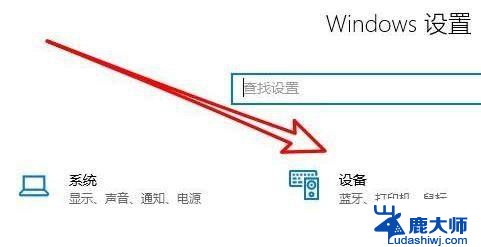
2.之后点击左侧任务栏中的“打印机和扫描仪”。
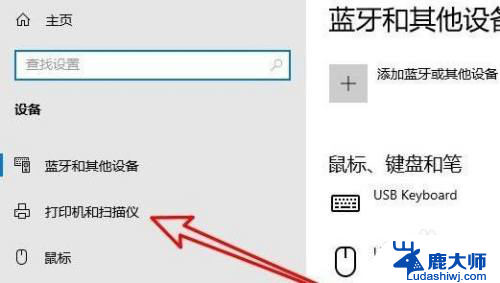
3.之后再次点击右侧打印机的“管理”。
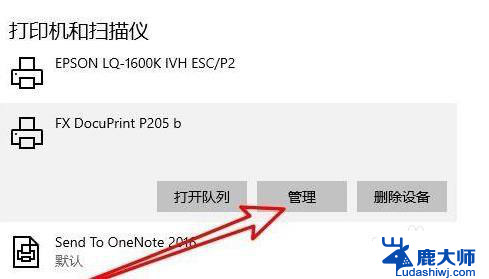
4.此时能够打开打印机的设置窗口,并点击打印机属性的链接。
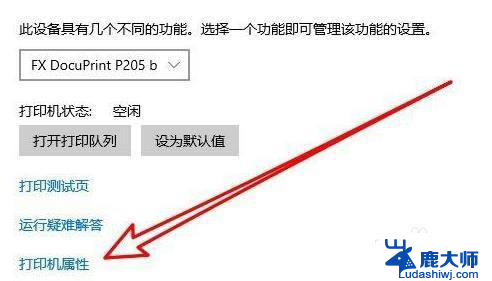
5.进入打印机属性窗口之后点击“颜色管理”任务选项卡。
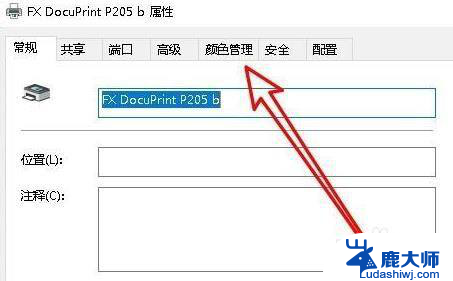
6.打开之后点击里面的“高级”。
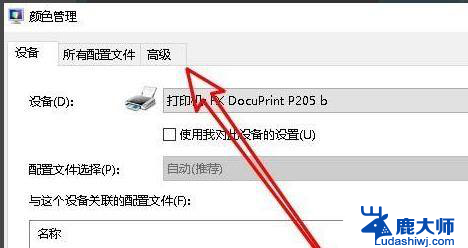
7.最后将全部的设置选项设置为默认即可。
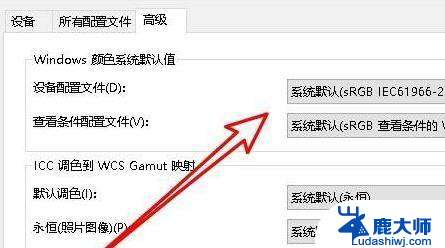
以上就是如何解决无法打印jpg格式图片的全部内容,如果还有不清楚的用户,可以参考以上步骤进行操作,希望对大家有所帮助。
jpg格式图片打印不出来怎么办 win10无法打印jpg格式的图片怎么解决相关教程
- w10系统打印机怎么打印不了 Win10无法识别打印机怎么办
- win10无法识别打印机 Win10电脑USB打印机不识别怎么办
- win10打印机没有扫描选项怎么办 电脑打印机图标右键无法扫描怎么办
- 电脑图标太大怎么办 win10电脑重启图标变大无法解决
- windows10照片打开方式 如何设置Win10系统打开图片方式为照片查看器
- 电脑d盘为什么不能格式化 Win10电脑无法格式化D盘的解决方案
- 电脑添加打印机找不到打印机怎么办 Windows10添加打印机失败
- 电脑找不到要添加的打印机怎么办 Windows10找不到打印机驱动
- win10图标缩略图 win10电脑视频不显示缩略图的解决方法
- win10联网的图标打不开 win10无线网络图标丢失了怎么办
- windows10flash插件 如何在Win10自带浏览器中开启Adobe Flash Player插件
- 台式机win10怎么调节屏幕亮度 Win10台式电脑如何调整屏幕亮度
- win10怎么关闭朗读 生词本自动朗读关闭方法
- win10打开远程服务 win10打开远程桌面服务的方法
- win10专业版微软商店在哪 Windows 10如何打开微软商店
- 电脑散热风扇怎么调节转速 Win10怎么调整CPU风扇转速
win10系统教程推荐
- 1 台式机win10怎么调节屏幕亮度 Win10台式电脑如何调整屏幕亮度
- 2 win10打开远程服务 win10打开远程桌面服务的方法
- 3 新电脑关闭win10系统激活 Windows10系统取消激活状态步骤
- 4 电脑字模糊 Win10字体显示不清晰怎么解决
- 5 电脑用户权限怎么设置 win10怎么设置用户访问权限
- 6 笔记本启动后黑屏只有鼠标 Win10黑屏只有鼠标指针怎么解决
- 7 win10怎么关闭提示音 win10如何关闭开机提示音
- 8 win10怎么隐藏任务栏的程序图标 Windows10任务栏图标隐藏方法
- 9 windows cmd输出到文件 Windows10系统命令行输出到文件
- 10 蓝牙鼠标连接成功不能用 Win10无线鼠标连接不上电脑怎么办